
यदि आप ब्राउज़र में देख सकते हैंसाइटों के पेज बुरे तरीके से खुलने लगते हैं, या कई त्रुटियां हैं, तो आपको शायद ब्राउज़र कैश को साफ़ करना होगा। यह कोशिश करने वाली पहली बात है शायद, कैश को साफ़ करने के बाद, सब कुछ आपके लिए काम करना शुरू कर देगा। बहुत से उपयोगकर्ता नहीं जानते कि "VKontakte" कैश क्या है, लेकिन वास्तव में यह ब्राउज़र में इसे सफाई के रूप में लगभग समान है। अधिक सटीक, यदि आप एक ब्राउज़र के साथ वर्णित प्रक्रिया का संचालन करते हैं, तो सोशल नेटवर्क का सही संचालन बहाल किया जा सकता है। कई उपयोगकर्ता नहीं जानते कि कैश को साफ करने का क्या अर्थ है। वास्तव में, इस फ़ंक्शन को निष्पादित करते समय, सभी अस्थायी फ़ाइलों को गायब हो जाते हैं, ये विभिन्न सेटिंग्स, सहेजे गए पासवर्ड और कुकीज हो सकते हैं। वैसे, कुकीज़ को कभी-कभी एक अलग रूप में साफ़ करने की आवश्यकता हो सकती है। कई उपयोगकर्ता इस प्रक्रिया से डरते हैं, लेकिन इस फ़ंक्शन के साथ आप ब्राउज़र के साथ काम करते समय विभिन्न प्रकार की समस्याओं को हल कर सकते हैं। आज, हमने कंप्यूटर पर कैश को साफ करने के बारे में बात करने का फैसला किया, और आपको सबसे लोकप्रिय ब्राउज़र के लिए कई अलग-अलग विकल्प दिए जाएंगे।
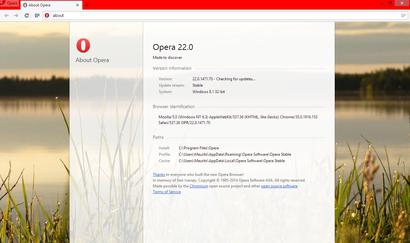
चलिए सवाल का फैसला करना शुरू करते हैं, जैसे "बीसंपर्क »ब्राउज़र" ओपेरा "का उपयोग करने पर कैश साफ़ करें वास्तव में, इससे पहले कि आप ऐसी प्रक्रिया करें, आपको पता होना चाहिए कि आपके द्वारा स्थापित ब्राउज़र का कौन सा संस्करण है, क्योंकि उनमें से प्रत्येक के रूप में आवश्यक ऑपरेशन अलग-अलग तरीकों से हो सकता है। वैसे, हम अनुशंसा करते हैं कि आप इस एप्लिकेशन के नवीनतम रिलीज़ का उपयोग करें, क्योंकि वे आपके सिस्टम को दुर्भावनापूर्ण फाइलों और साइटों से सुरक्षित रखने में सक्षम हैं, और आप उन सभी साइटों को उस प्रपत्र में देखने में सक्षम होंगे, जिसमें वे डेवलपर द्वारा कल्पना की गई थी।
ओपेरा में कैश को खाली करने के लिए, आपआपको सबसे पहले सेटिंग्स अनुभाग पर जाना होगा। तुरंत आप सामान्य पैरामीटर पर पहुंच जाते हैं, लेकिन आपको विस्तारित भाग का उल्लेख करना चाहिए, और फिर "इतिहास" नामक विशेष आइटम का चयन करना चाहिए। इन क्षेत्रों के सामने, आप एक विशेष टैब "डिस्क कैश" देख सकते हैं, और उसके बगल में एक बटन "साफ़" होगा। इस प्रक्रिया को पूरा करने के बाद, आपको प्रतीक्षा करने के लिए कुछ समय की आवश्यकता होगी, क्योंकि सिस्टम सभी संग्रहीत डेटा को निकाल देगा, फिर अपने कार्यों की पुष्टि करने के लिए "ओके" बटन पर क्लिक करने के लिए मत भूलना। अब आप जानते हैं कि "VKontakte" कैश कैसे साफ़ करें।

आइए अब विकल्प पर जाएं,ब्राउज़र "क्रोम" में कैश को कैसे साफ़ करना है, क्योंकि इस ब्राउज़र को बड़ी संख्या में लोगों द्वारा उपयोग किया जाता है परिणाम प्राप्त करने के लिए, आपको नीचे दिए गए चरणों का पालन करना होगा। पहले आपको मुख्य मेनू खोलने की जरूरत है, जहां आपको एक विशेष आइटम "सेटिंग" मिल सकती है बहुत नीचे आप एक विशेष टैब देख सकते हैं। इसे "उन्नत सेटिंग दिखाएं" कहा जाता है, और जब आप उस पर क्लिक करते हैं, तो ब्याज के मापदंड आपके लिए उपलब्ध होंगे, जहां आप कैश साफ़ कर सकते हैं। आपके द्वारा सेटिंग्स टैब बंद करने के बाद, हम अनुशंसा करते हैं कि आप ब्राउज़र रीबूट करें, इसके लिए आपको सभी सेटिंग्स प्रभावी होने के लिए इस की आवश्यकता होती है।

वैसे, अतिरिक्त सेटिंग्स में आप भीआप कुकीज़ से छुटकारा पा सकेंगे। लेकिन अगर आप केवल कैश करते हैं, तो सभी अस्थायी फ़ाइलों को स्वचालित रूप से हटा दिया जाना चाहिए। यहां सब कुछ आपके द्वारा उपयोग किए जा रहे ब्राउज़र के संस्करण पर निर्भर करता है। अब आप जानते हैं कि इस ब्राउज़र का उपयोग करते समय "संपर्क" कैश को कैसे साफ़ करें। वास्तव में, सवाल बहुत आसान है, और हमने इसे कैसे हल किया है इसके बारे में बात की। आपके ध्यान के लिए धन्यवाद
